Configuration et utilisation de Remote Desktop Windows / Windows Serveur
Introduction
Remote Desktop Protocol (RDP) permet à un utilisateur de se connecter à un serveur Windows depuis son poste client.
Déroulé
- Vous devez d’abord configurer le PC distant de manière à accepter les connexions à distance. Pour cela Clic Droit sur le symbole Windows du menu démarrer puis cliquez sur System une fois la fenêtre ouverte cliquez sur Change settings.
- Après avoir cliqué sur Change settings une fenêtre nommée System Properties s'ouvre. Cliquez ensuite sur l'onglet Remote.
- Cochez ensuite Allow remote connections to this computer
- Une fois le service Bureau à distance activé il faut vérifier que le service se lance au démarrage de la machine. Pour cela tapez Services dans votre menu Windows. Dans la liste des services présent cherchez Remote Desktop Services puis Clic droit et Properties.
- Une fois dans les propriétés du service restez dans l'onglet General et modifier le Startup en Automatic puis appliquez la modification via le bouton Apply.
- Il ne vous reste plus qu'à vous connectez, pour cela dans la zone de recherche de la barre des tâches, saisissez Connexion Bureau à distance, puis sélectionnez le. Dans Connexion Bureau à distance, tapez l'ip / nom de la machine distante, puis sélectionnez Se connecter.
- Sur votre appareil Windows, Android ou iOS : ouvrez l’application Bureau à distance (disponible gratuitement à partir de Microsoft Store, Google Play ou Mac App Store), puis ajoutez votre PC distant. Sélectionnez le PC distant, puis attendez la fin de la connexion.
Conclusion
- Dans un premier temps nous avons configurer le serveur (activation du Bureau Distant).
- Nous avons configurer dans les services le lancement du Bureau Distant au démarrage.
Il ne vous reste plus qu'à vous connectez avec l'IP / Nom de la machine.
Cet article vous a semblé utile ?
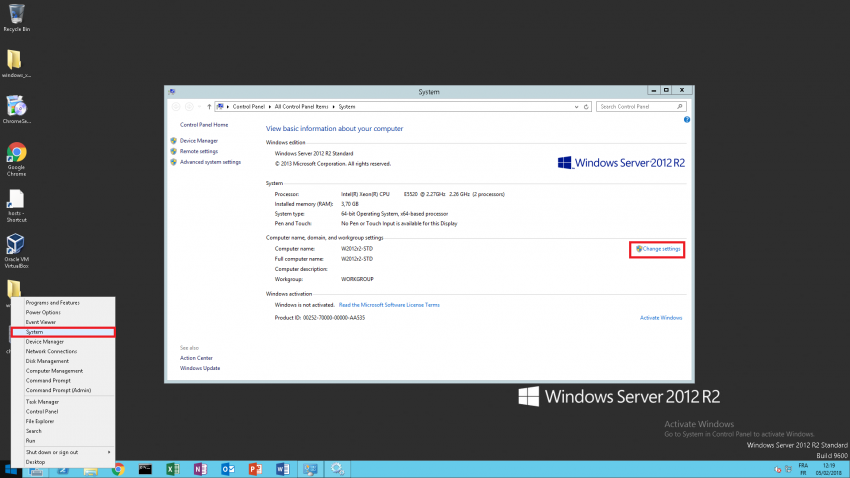
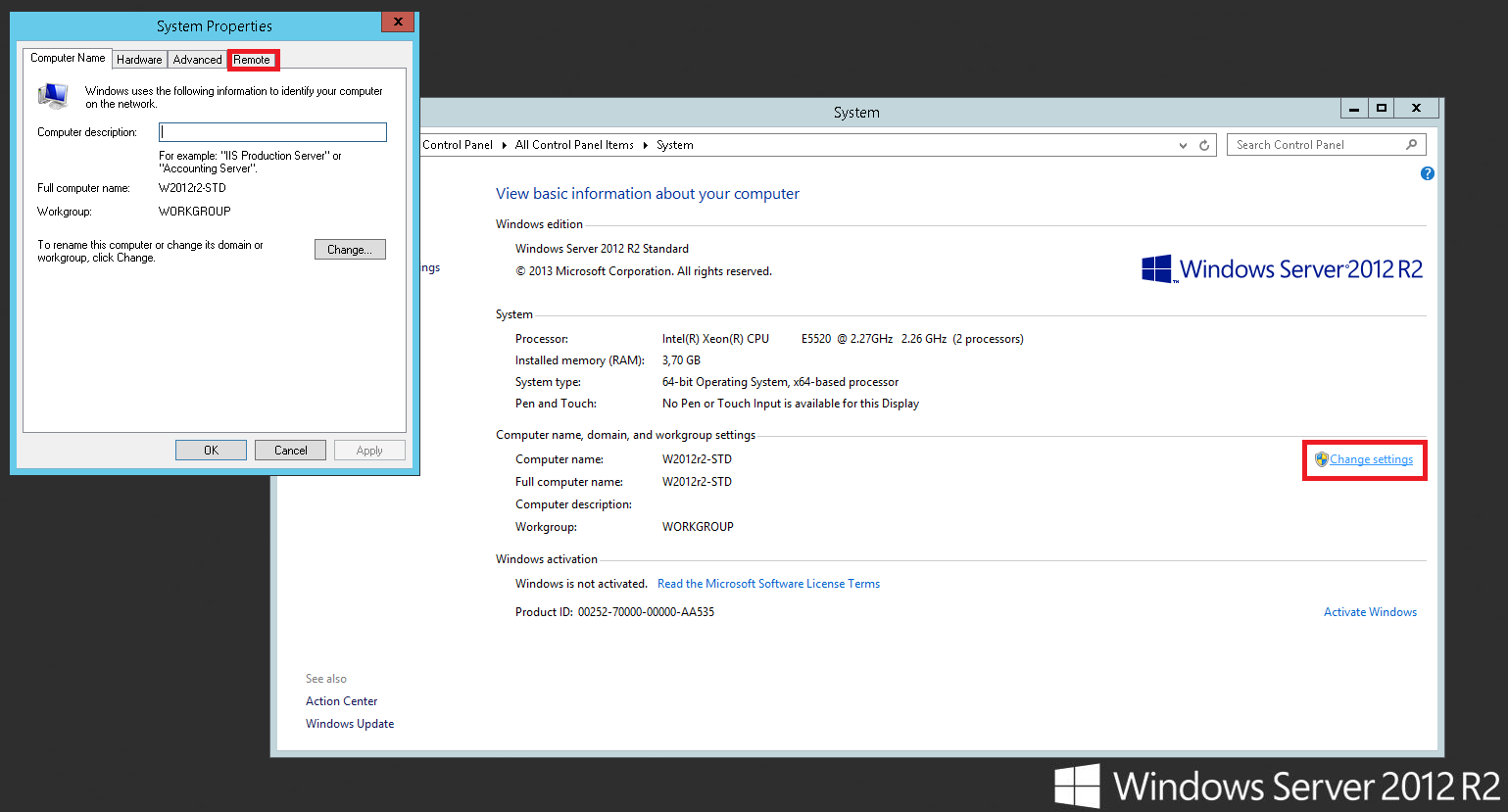
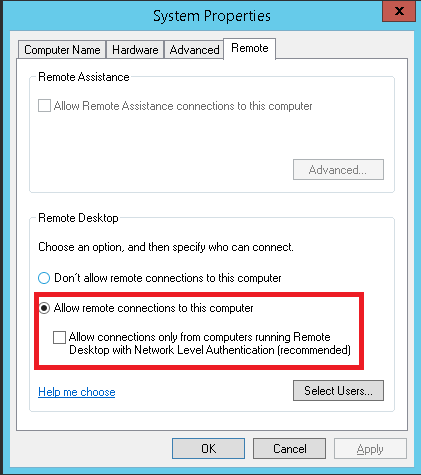
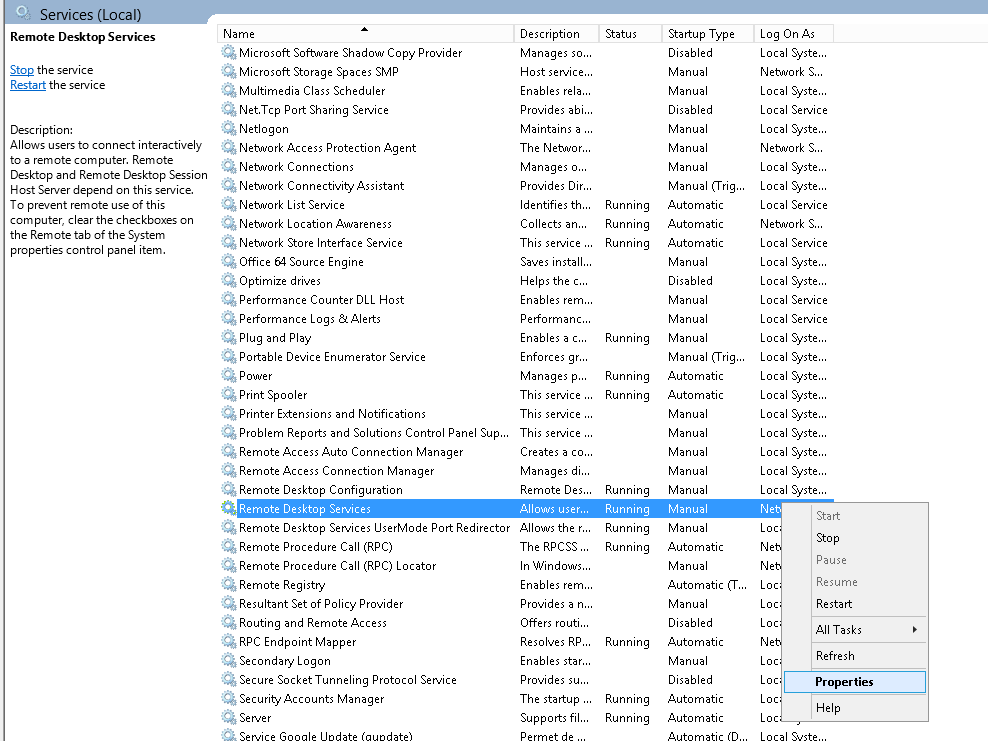
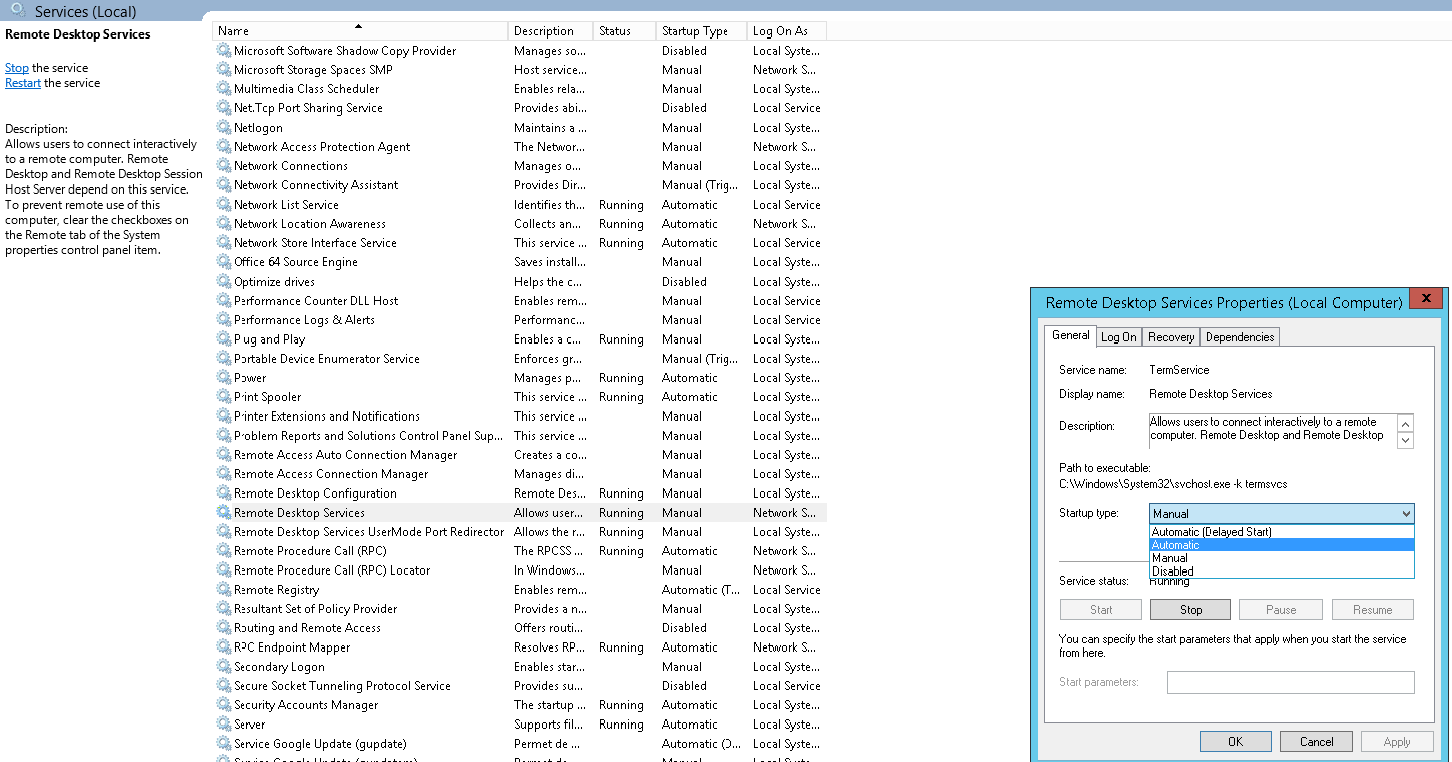
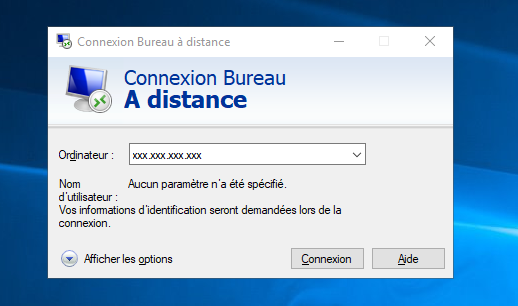
Activer l'actualisation automatique des commentaires